时间:2023-09-02 11:31:30 作者:娜娜 来源:系统之家 1. 扫描二维码随时看资讯 2. 请使用手机浏览器访问: https://m.xitongzhijia.net/xtjc/20230902/294041.html 手机查看 评论 反馈
有用户发现新购置的电脑上磁盘只有一个C盘,为了后续可以有更多的分区来存储数据,那么就需要再拆分出一两个分区,对此我们可以让你在不破坏系统的情况下,使用磁盘管理器来新建简单卷,从而进行磁盘分区操作。下面就来看看吧。
具体操作如下:
1. 右键此电脑——选择管理,进入计算机管理器。
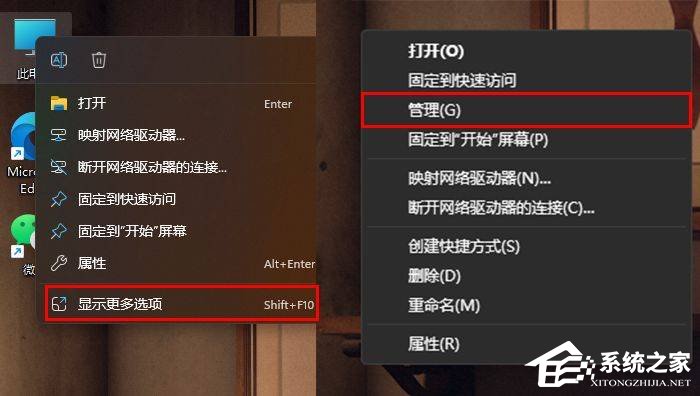

2. 选择磁盘管理器——右键C盘——选择压缩卷。
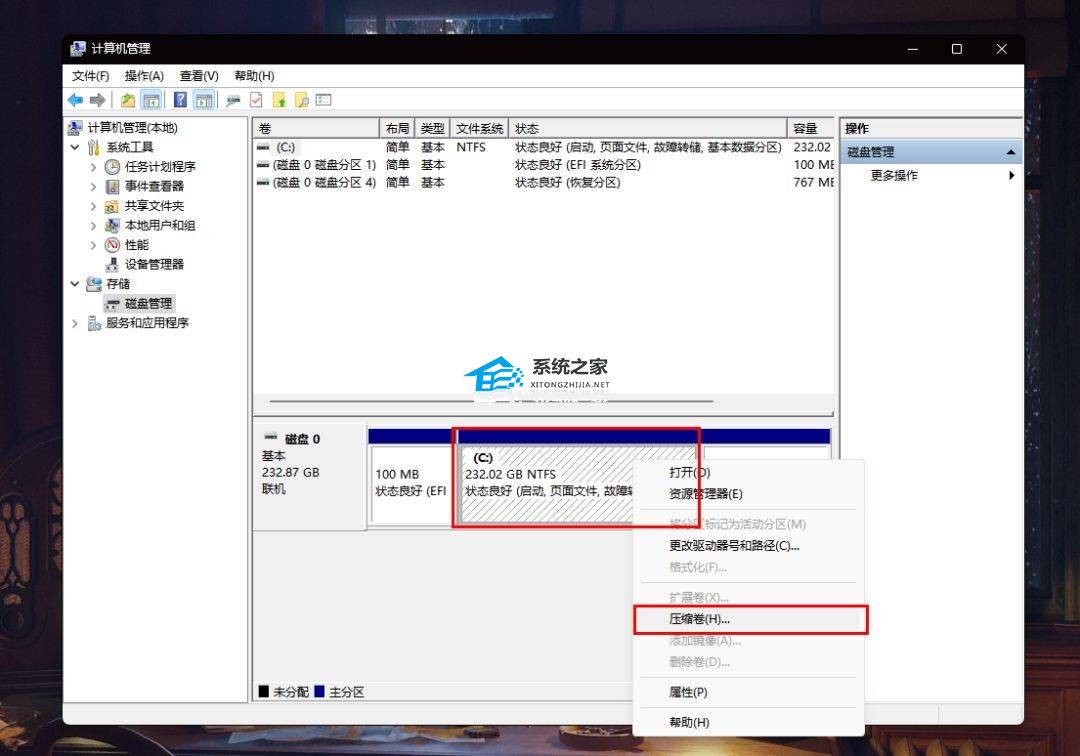
3. 这时,你就可以输入你想分离出来的空间大小了,输入完数值之后,点击压缩,然后就出现了一个显示为未分配的空间。
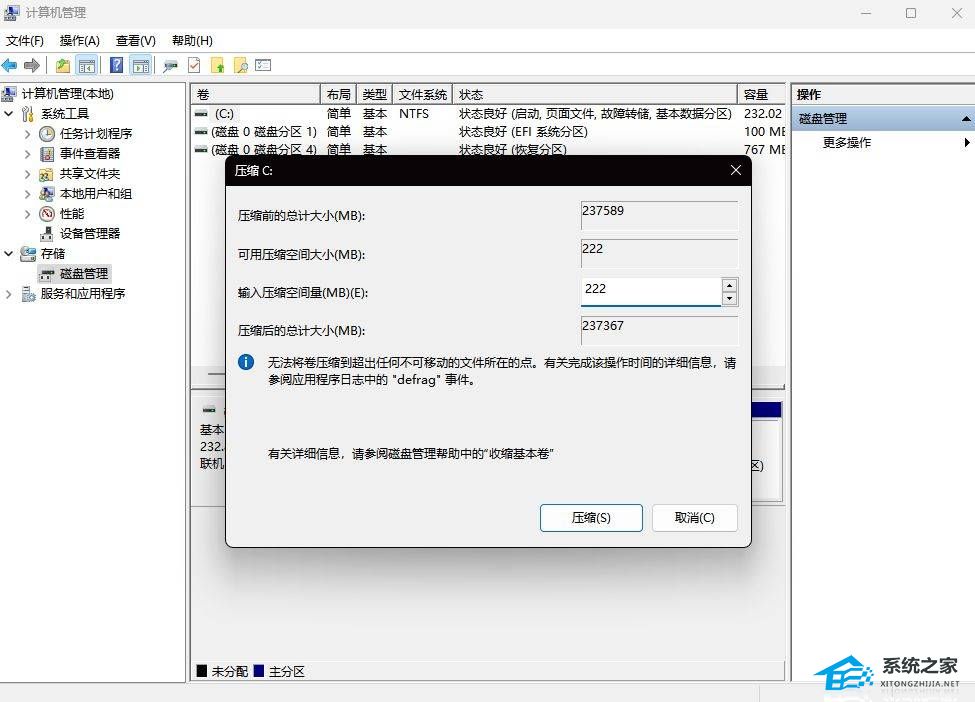
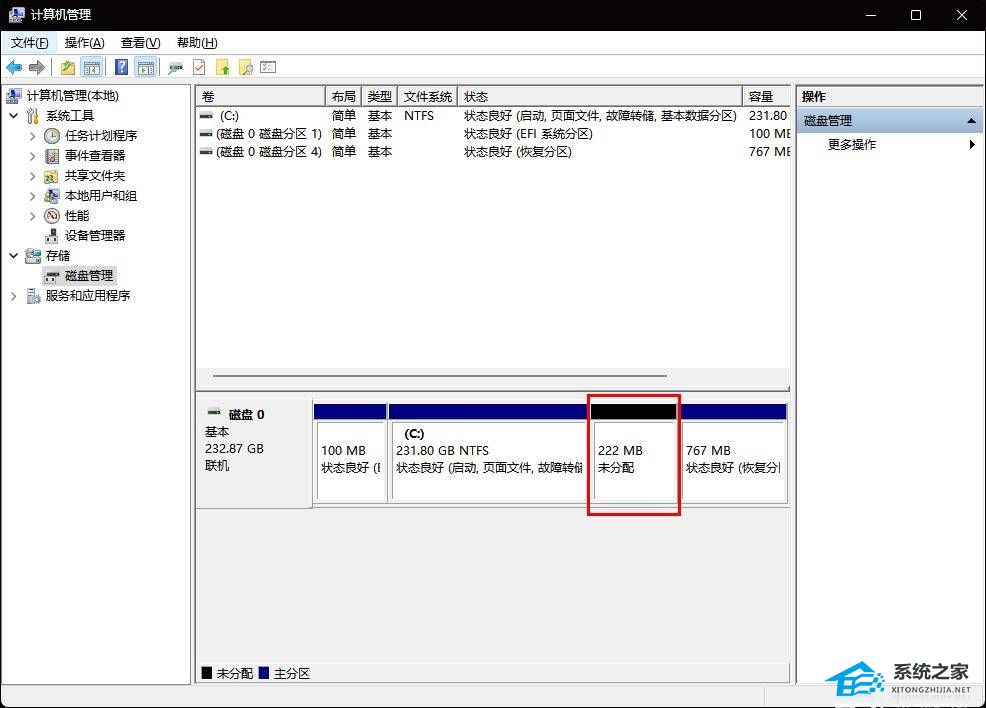
4. 右键选择新建简单卷,按照步骤进行操作,分配你想给它的磁盘空间、磁盘号以及磁盘名称就好了,最后点击完成,新分区就建立好了。


以上就是系统之家小编为你带来的关于“新电脑只有一个C盘如何分区?”的全部内容了,希望可以解决你的问题,感谢您的阅读,更多精彩内容请关注系统之家官网。
热门系统推荐下载:⭐⭐⭐⭐⭐
发表评论
共0条
评论就这些咯,让大家也知道你的独特见解
立即评论以上留言仅代表用户个人观点,不代表系统之家立场